音楽・オーディオ系Android無料アプリケーション 「SoundHound」は、歌の一部のフレーズを歌ったりハミングする事で、その音程を認識して、何の歌なのかを検索してくれるAndroidアプリです。
もちろん、フリーで使用できる無料アプリケーションです。
本日は、「SoundHound」というAndroidアプリをご紹介します。
このアプリでは、自分の歌声を認識させる事で、その歌が何の歌なのかを探してくれる便利なアプリケーションです。
CMソング等で一部のフレーズしか知らない場合や、歌は知ってるけど曲名を知りたい場合って、意外と多くありませんか?
そんなときにとても便利なAndroidアプリです。それでは、SoundHoundがどのようなアプリなのか見て行きましょう。
SoundHoundを起動すると、以下のような画面が起動します。
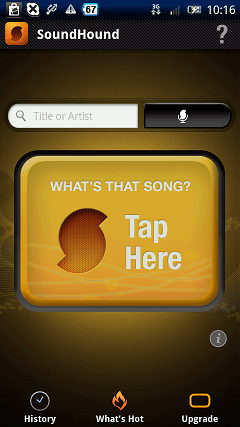
「Tap Hear」と書かれた大きな四角の右下部に、グレーの「i」マークがありますが、ここをタップすると、以下のように、吹き出しで簡単なヘルプを表示してくれます。
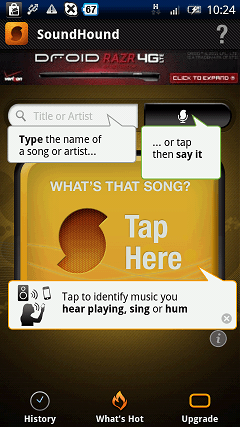
画面上部のテキストボックスや音声認識ボタンで、アーティスト名や曲名を入力したり音声認識してくれる機能もあるようですが、ここだと洋楽ばかりがヒットしてしまって、あまり使えない気がしました。
メインの機能は、画面中央部の「Tap Hear」と表示された大きいボタンをタップする事で起動する歌を認識する機能だと思います。
「Tap Hear」を実際にタップすると、以下のような画面に切り替わります。
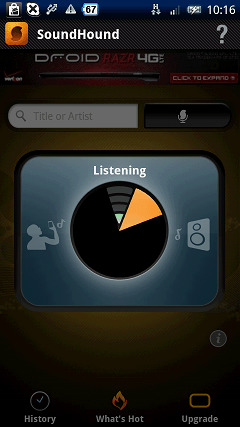
「Listening」と表示されますので、このタイミングで実際に歌ってみてください。
最後まで歌いきる必要はなく、止めたい場合は、画面真ん中あたりをタップすれば、そこで終了して以下の画面のように検索動作に移行します。
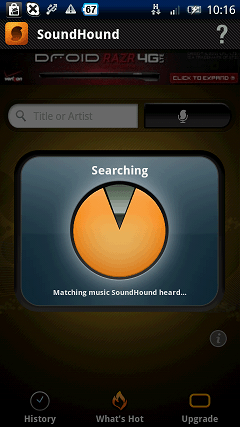
ほんの数秒、上記のような画面で検索処理が行われます。
音程には結構シビアな気がしました。ハミングでもいいのですが、結構上手に音程を取らないと正しく認識してくれません。それはそうですよね。(笑)
試しにBON・JOVIを歌ってみたのですが、以下のような結果が出てきました。
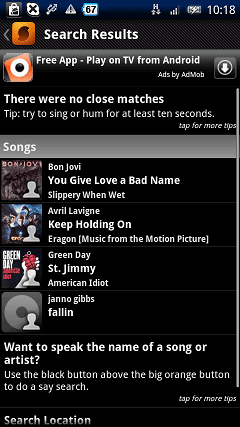
この検索結果を保存したい場合は、メニューボタンを押して「History」を選択する事で履歴に残す事が出来ます。
もし、探していた歌が無い場合はBackボタンで戻ってやり直してください。
今回は、私が歌ってみたBON・JOVIの歌がありました。(笑)
もし目的の歌があった場合は、その行をタップすると、以下のような画面へ遷移します。
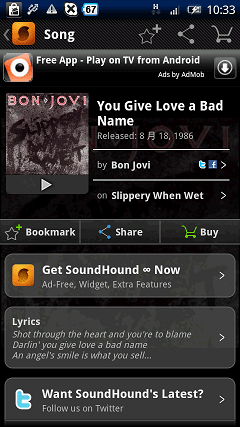
この画面では、その歌の情報が確認出来ます。
CDジャケットの画像の下側に、オーディオの再生ボタンのようなものが表示されていますが、ここをタップすると視聴が出来ます。
なお、視聴が出来ない歌もありますが、その場合はこのボタンが表示されていませんでした。
視聴が始まると、以下のように、再生ボタンが停止ボタンに切り替わります。(視聴を止めたい場合は停止ボタンを押します。)
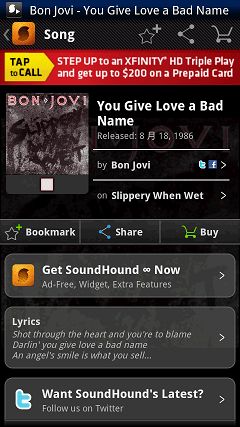
ジャケットの下部にある「Bookmark」というボタンを押すと、このアプリで管理するBookmarkに登録出来ます。
あとで何度でも聞きたい歌等である場合は、登録しておくと便利です。
同じところに「Buy」というボタンもあり、音楽の購入も出来るようですが、私は購入した事はありません。
画面を下にスクロールすると、以下のようなメニューがあります。

私が便利だなと思ったのは、Youtubeのサーチが出来るメニューです。
ここをタップすれば、Youtubeからその歌に関連する情報を検索してくれます。
歌によっては、PVやコンサート映像等が存在しますので、SoundHoundで視聴が出来なくても、Youtubeで視聴が出来るというものです。
気に入った歌であれば、Bookmarkに入れておけば、もう一回音声検索させなくてもよいので便利だと思います。
結構昔の歌でも、ちゃんと認識してくれました。
私がほぼ初めて購入したCDは、「DEEN」というアーティストの歌でしたが、そんな昔の歌でも以下のように認識してくれました。
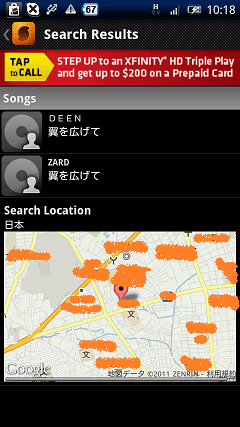
検索結果には、なぜか地図も表示されますが、特に利用意味は無い気がします。
検索のアルゴリズムに位置情報も利用している、という事なのかもしれませんが、もしそうなら利用者側に地図を見せる意味は無いような…。
というわけで、地図を表示している理由はわかりません。
起動時の画面でメニューボタンを押して「Options」を選択すると、以下のようなオプション設定画面が表示されます。
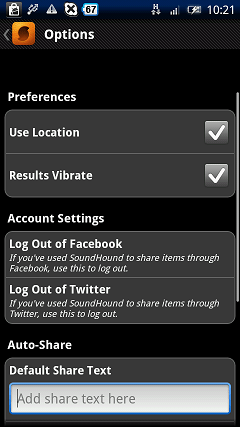
基本は初期状態でよいかと思いますが、検索時に位置情報を使うか、とか、検索終了時にバイブレーションさせるかといった設定の切り替えが出来ます。
あとはFacebookやTwitterとの連携をどうするか、といった設定が出来るようです。
なお、検索結果の履歴や、登録したBookmarkへは、アプリ起動後の画面の下側にある「History」というボタンを押せば閲覧が出来ます。
歌の一部を歌って目的の歌を探せて、さらにその後Youtubeで探せるという事で、結構便利なアプリケーションだと思いました。
是非利用してみて下さい。
Androidアプリ 「SoundHound」は、以下からダウンロード
Androidスマートフォンから閲覧の方は、下記のQRコードをタップして頂ければ、Android Marketへ遷移します。
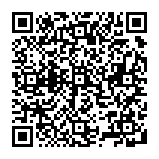
PCから閲覧の方は、こちら⇒SoundHound
動作確認機種:Xperia

Leave a Reply